LVM atau Logical Volume Manager menjadikan pengurusan ruang cakera pada mesin Linux lebih mudah dikendalikan. Ciri LVM merangkumi:
- Buat, ubah saiz, pindahkan dan hapus partisi pada disk
- Menguruskan ruang pelbagai cakera keras dengan membuat jilid logik
- Kendalikan sistem tanpa mengetahui jumlah ruang partition
- Ruang partisi mana pun boleh diubah ukurannya atau diberikan kepada partisi ruang rendah pada bila-bila masa
- Tukar sistem fail mana-mana partisi yang ada atau hapus partisi dari sistem dengan cepat
- Buat snapshot dari mana-mana sistem yang sedang berjalan
- Membuat volume logik bergaris cakera
- Pembuatan partition RAID perisian atau partition standard dari satu cakera
- Isi padu cakera dapat dilanjutkan dengan cepat untuk memberikan lebih banyak fleksibiliti sistem berdasarkan keperluan.
Tiga komponen utama LVM adalah isipadu fizikal, isipadu logik dan kumpulan isi padu. Peranti blok yang digunakan untuk menyimpan jilid logik disebut jilid fizikal. Setiap volume logik menyimpan sistem fail yang sesuai dengan partisi dan nama unik diberikan untuk setiap isipadu logik. Pengumpulan semua jilid fizikal dan logik dipanggil kumpulan isipadu.
Dalam tutorial ini, anda akan mempelajari utiliti LVM yang berbeza, seperti cara membuat atau membuang jilid baru, bagaimana mengetahui maklumat mengenai jilid semasa, bagaimana mengubah ukuran volume cakera yang ada di Ubuntu dan membuat tangkapan gambar dari sistem yang sedang berjalan.
Membuat, Mengubah saiz dan Membuang Komponen LVM
Anda mesti mempunyai hak root untuk menjalankan sebarang arahan LVM. Jadi, pertama sekali, anda harus menjalankan LVM dengan kata laluan root.
$ sudo lvm
Jalankan arahan untuk mencari semua peranti blok yang ada. Dalam output, ditunjukkan bahawa terdapat dua partisi yang / dev / sda1 dan / dev / sda5, 1 cakera masuk / dev / sdb dan tiada isi padu fizikal.
lvm> lvmdiskscan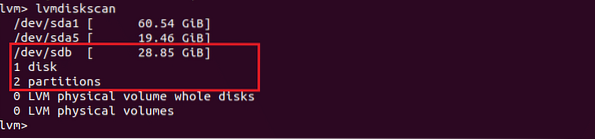
Buat Isipadu Fizikal
pvcreate arahan digunakan untuk membuat isipadu fizikal dari peranti storan. Di sini, / dev / sdb digunakan untuk membuat isipadu fizikal. Jalankan arahan untuk membuat kelantangan fizikal 5GB. Mesej kejayaan akan muncul jika jumlah fizikal berjaya dibuat.

Sekarang, jika anda menjalankan perintah lagi lvmdiskscan maka anda akan melihat isipadu fizikal dibuat. Dalam output, tidak ada cakera bebas kerana keseluruhan cakera dibuat sebagai isipadu fizikal.

Anda juga boleh menggunakan paparan pvd arahan untuk mencari isi padu fizikal yang ada.
Lvm> pvdisplay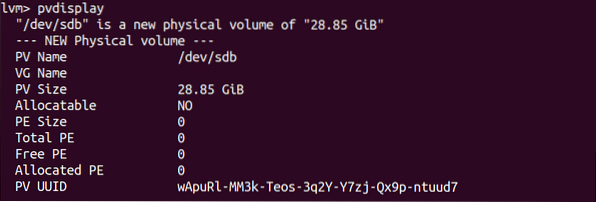
Buat Kumpulan Isipadu
Anda boleh membuat kumpulan kelantangan setelah membuat kelantangan fizikal. vgcipta arahan digunakan untuk membuat kumpulan isi baru. Anda boleh membuat kumpulan isi dengan menggunakan satu atau lebih jilid fizikal. Hanya ada satu isi padu fizikal. Jadi, kumpulan isi boleh dibuat oleh yang satu ini. Katakan, anda ingin membuat kumpulan kelantangan bernama vg1 dengan / dev / sdb, kemudian jalankan arahan seperti di bawah. Mesej kejayaan akan muncul jika kumpulan kelantangan dibuat dengan betul.
lvm> vgcreate vg1 / dev / sdb
paparan video arahan digunakan untuk mendapatkan maklumat kumpulan isi padu yang ada. Jalankan arahan untuk menunjukkan output.
lvm> tayangan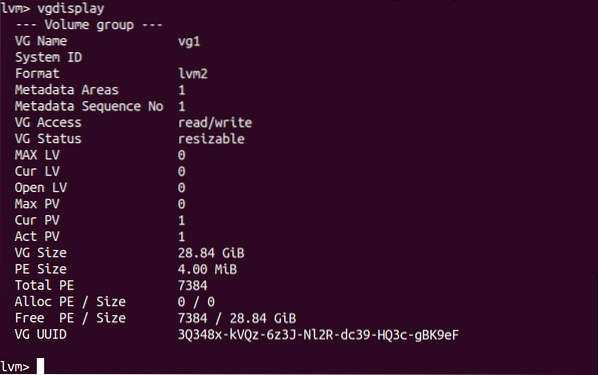
Anda boleh membuat beberapa kumpulan kelantangan dan kumpulan isi boleh mempunyai ukuran ukuran yang berbeza. Untuk membuat kumpulan isi padu ukuran tertentu, jumlah yang ada dikeluarkan di sini. vgremove arahan digunakan dengan nama kumpulan isi untuk membuang kumpulan isi padu yang ada.
lvm> vgremove vg1
Jalankan perkara berikut vgcipta arahan untuk membuat kumpulan isi padu ukuran, 100M.
lvm> vgcreate -s 100M vg1 / dev / sdb
Sekarang, vgdisplay akan menunjukkan output berikut.
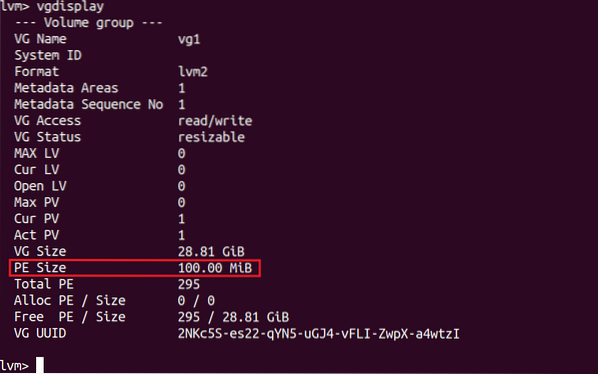
Buat Isipadu Logik
Anda boleh membuat jumlah logik ukuran tertentu atau semua ruang kosong yang tinggal. mencipta arahan digunakan untuk membuat isipadu logik. Nama isipadu logik ditentukan oleh pilihan -n dan ukuran kelantangan ditentukan oleh pilihan -L. Jalankan arahan berikut untuk membuat volume logik bernama 10GB lv1 untuk kumpulan isi padu vg1 yang dilampirkan dengan isipadu fizikal, / dev / sdb.
lvm> lvcreate -L 10G -n lv1 vg1
paparan arahan digunakan untuk mendapatkan maklumat semua jilid logik yang ada.
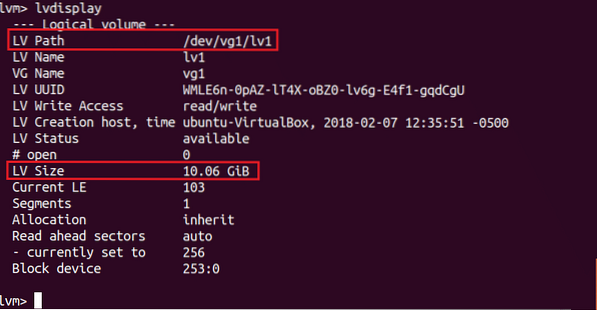
Setelah membuat volume logik jika ada ruang kosong dalam volume fizikal maka volume logik baru dapat dibuat dengan menggunakan ruang kosong yang tersisa dengan -l pilihan. Jalankan arahan untuk membuat isipadu logik, lv2 menggunakan semua ruang kosong kumpulan isi, vg1
lvm> lvcreate -l 100% PERCUMA -n lv2 vg1
Anda boleh membuat jumlah logik dengan banyak pilihan lanjutan. Beberapa pilihan dijelaskan di sini. Salah satu pilihan penting ialah -jenis yang menentukan jenis peruntukan isipadu logik. Beberapa jenis yang paling biasa digunakan adalah linear, berjalur dan serbuan1. Jenis lalai adalah linear di mana peranti fizikal ditambahkan satu demi satu. Sekurang-kurangnya dua jilid fizikal diperlukan untuk membuat isipadu logik jenis berjalur. Prestasi jumlah logik jenis ini lebih baik tetapi meningkatkan kerentanan data. Untuk membuat volume logik bergaris -i digunakan. jenis raid1 digunakan untuk membuat cermin volume RAID1. Jenis ini juga memerlukan minimum dua jilid fizikal dengan ruang yang diperlukan untuk membuat isipadu logik. Oleh itu, untuk membuat kelantangan jenis berjalur dan menyerang1 anda harus membuat sekurang-kurangnya dua jilid fizikal dan jalankan arahan berikut.
Kelantangan yang dilucutkan:
lvm> lvcreate - jenis berjalur -i 2 -L 10G -n s_vol1 vol_groupIsipadu Raid1:
lvm> lvcreate --jenis serbuan1 -m 2 -L 20G -n m_vol1 vol_groupltinggalkan arahan digunakan untuk membuang sebarang volume logik yang ada. Perintah berikut akan membuang volume logik lv2 yang terletak di bawah kumpulan isi padu vg1.
lvm> lvremove / dev / vg1 / lv2
Buat Gambar
Anda mesti menggunakan kelantangan logik yang asli dan bukannya isi padu fizikal untuk membuat gambaran ringkas tentang jilid itu. Keluarkan semua volume logik yang ada dan buat isipadu logik baru yang lebih kecil daripada ukuran isi padu fizikal kerana gambar akan dibuat di ruang kosong isi padu fizikal.

Sekarang, jika anda ingin membuat snapshot volume logik, jalankan arahan berikut untuk membuat snapshot lv1. Di sini, nama snapshot adalah snap_ck dan ukuran snapshot adalah 6G. Sekiranya ruang bebas peranti fizikal kurang dari 6G maka ralat akan terhasil dan tidak ada gambar yang akan dibuat.
lvm> lvcreate -s -L 6G -n snap_ck vg1 / lv1
-bergabung pilihan digunakan untuk memulihkan jumlah logik dari snapshot. Apabila arahan dilaksanakan maka volume logik akan dipulihkan dari tempat pengambilan gambar.
lvm> lvconvert --merge vg1 / snap_ck
Ubah saiz Isipadu Logik
Anda boleh menukar ukuran volume logik dengan mudah dengan menggunakan lvresize perintah. Perintah ini digunakan dengan pilihan -L untuk menetapkan ukuran baru untuk volume yang ada. Pada mulanya, periksa ukuran semasa dari sebarang volume logik yang ingin anda ubah saiznya menggunakan lvscan perintah. Saiz kelantangan semasa ialah 5GB dalam output berikut.
lvm> lvscan
Sekiranya anda ingin mengubah ukuran kelantangan dan menetapkan ukuran kelantangan menjadi 9GB, kemudian jalankan perintah lvresize dengan pilihan yang diperlukan dan periksa ukuran kelantangannya meningkat dengan betul atau tidak.
lvm> lvresize -L + 4G vg1 / lv1lvm> lvscan
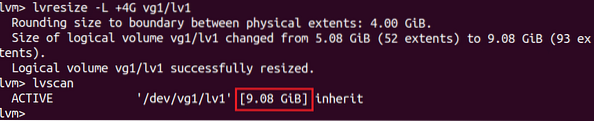
Keluarkan Isipadu Fizikal dari Kumpulan Isipadu
Sekiranya ada kumpulan kelantangan yang mengandungi dua atau lebih isipadu fizikal dan anda ingin membuang lampiran sebarang isipadu fizikal tertentu dari kumpulan isi, kemudian jalankan vgreduce perintah dengan nama kumpulan isi padu dan nama isi padu fizikal. Sekiranya isipadu fizikal digunakan maka anda tidak akan dapat mengeluarkan isipadu dari kumpulan isi padu. Sekiranya demikian, anda mesti memindahkan isipadu fizikal yang diperlukan ke lokasi isi padu fizikal kumpulan isi padu. Jadi kumpulan isi mesti mempunyai lebih daripada satu isipadu fizikal untuk melakukan tugas tersebut. Setelah memindahkan isipadu fizikal, anda boleh melaksanakan perintah berikut untuk membuang isipadu fizikal itu dari kumpulan isi padu. Anda tidak akan dapat menjalankan perintah jika anda hanya mempunyai satu peranti fizikal dalam kumpulan kelantangan.
lvm> pvmove / dev / sdblvm> vgreduce vg1 / dev / sdb
lvm> pvremove / dev / sdb
Perlu menggunakan pengetahuan untuk menggunakan LVM untuk menguruskan peranti penyimpanan sistem dengan cekap. Sekiranya anda memahami dan menguji perintah yang disebutkan dalam tutorial ini dengan betul, maka anda akan dapat menerapkan perintah ini di Ubuntu untuk mengkonfigurasi disk anda berdasarkan keperluan anda.
 Phenquestions
Phenquestions


